CAD如何使用图形搜索定位
一般来说使用CAD绘图时都会面对较为庞大数量的对象,该如何快速搜索到自己想要完成指令的对象就很重要。<CAD里就有这样一个命令能够帮助查找或者替换对象,那便是图形搜索定位。它该如何使用呢?下面就分为创建保存过滤器以及查找替换文字两个方面去说明。
【创建保存过滤器】
1. 在命令行输入 fi 或 filter,打开图形搜索定位选项卡。
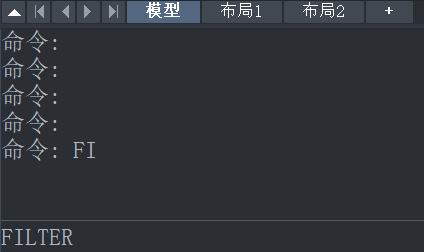
2.在图形搜索定位选项卡中点击图元搜索。
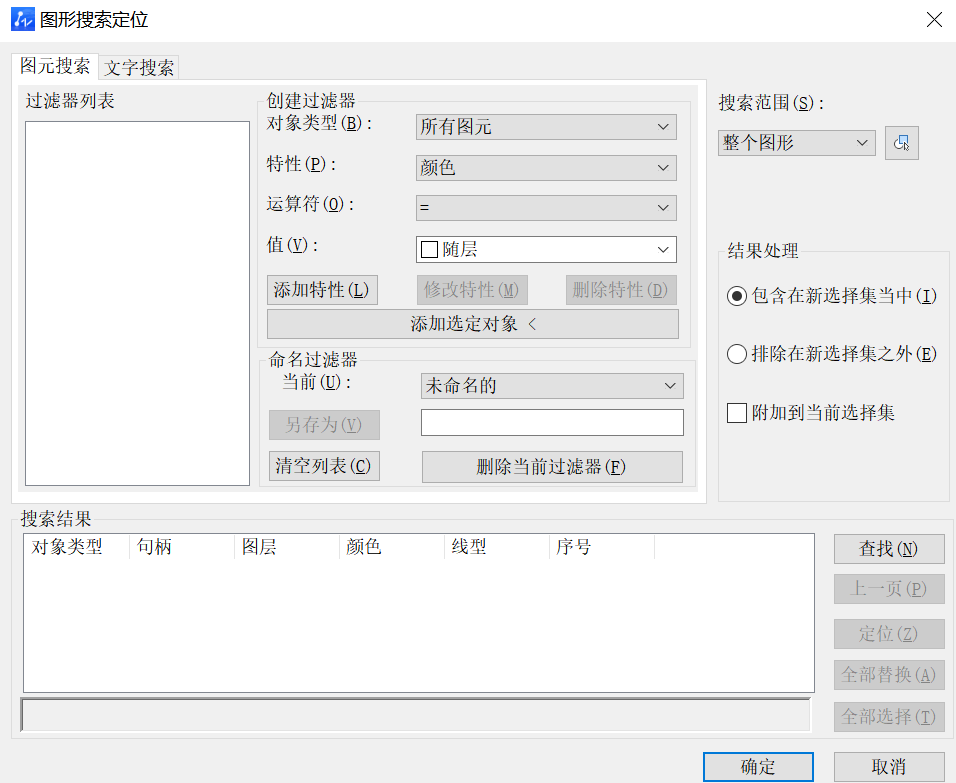
3.在创建过滤器下,选择一个对象类型,然后单击添加特性。 也可以直接将当前图形中的对象添加到过滤器列表,然后单击添加选定对象。
4.将当前过滤器命名然后单击另存为保存过滤器。
5.上述步骤完成后点击确定即可应用该过滤器,符合过滤条件的对象会被选中。
【查找替换文字】
1.重复上面的第一个步骤打开图形搜索定位选项卡。
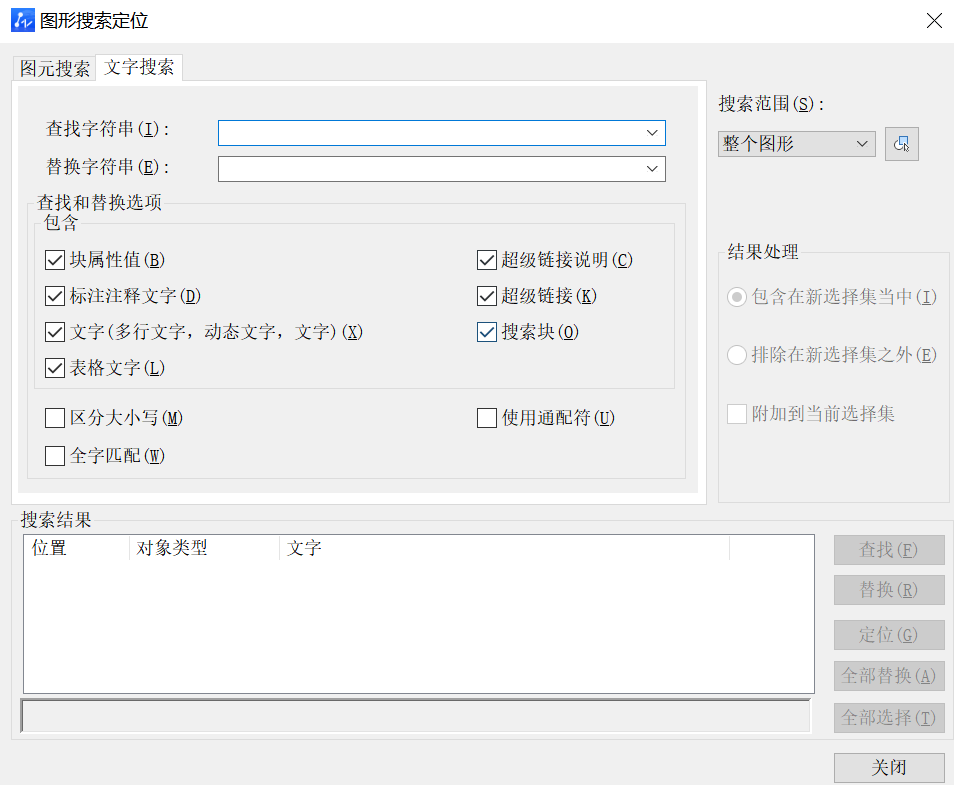
2.在查找字符串文本框中输入要查找的文字,在搜索范围中,选择整个图形或单击右边小图标选择一个或多个文字对象。 如果需要替换文字便在替换字符串中输入文字,用来替换找到的文字。
3.在查找和替换选项中指定要包含在搜索中的文字类型。
4.制定完成后单击查找,搜索结果列表中将显示查找到的文字。如果要定位到当前搜索到的文字位置,单击定位即可。如果只需要替换已查找到的单个字符串点击替换即可,需要替换已查找到的所有字符串单击全部替换。
本篇文章的内容就到这里,更多CAD相关教程可以在中望官网获取!
推荐阅读:CAD下载
推荐阅读:国产CAD
·中望软件荣获“2023中国版权影响力企业”奖项2023-11-23
·“中望CAD+智慧途思PRtools”解决方案,助力工艺工程师高效设计2023-11-21
·助力四川新型工业化发展:中望举办高峰论坛,探讨自主工软与数智设计2023-11-10
· “真自主”才敢说“更硬核”,中望自主3D内核助力企业数字化发展2023-11-01
·中望联合构力科技打造“中望CAD+PKPM审查软件”解决方案,推进审图流程全国产化2023-10-25
·中望软件全资收购英国商业流体仿真软件PHOENICS 持续完善多学科多物理场仿真解决方案2023-10-08
·人才培养 笃行不怠 | 国家工业软件行业产教融合共同体第一次理事会工作会议成功举办2023-10-09
·中望软件联合新硕科技打造全国产五金模具设计系统,助力模具企业降本增效2023-09-07
·玩趣3D:如何应用中望3D,快速设计基站天线传动螺杆?2022-02-10
·趣玩3D:使用中望3D设计车顶帐篷,为户外休闲增添新装备2021-11-25
·现代与历史的碰撞:阿根廷学生应用中望3D,技术重现达·芬奇“飞碟”坦克原型2021-09-26
·我的珠宝人生:西班牙设计师用中望3D设计华美珠宝2021-09-26
·9个小妙招,切换至中望CAD竟可以如此顺畅快速 2021-09-06
·原来插头是这样设计的,看完你学会了吗?2021-09-06
·玩趣3D:如何使用中望3D设计光学反光碗2021-09-01
·玩趣3D:如何巧用中望3D 2022新功能,设计专属相机?2021-08-10
·CAD边框随填充图案一起删除了怎么办2023-08-11
·CAD创建填充时,拾取点和选择对象有什么区别2018-06-01
·CAD、中望CAD添加填充图案2016-11-23
·CAD中的模型空间和布局空间介绍2017-11-29
·CAD中如何更改背景颜色2017-02-13
·CAD图层设置为总是最前2016-11-08
·CAD图层设置标准2020-04-22
·如何使用CAD的布局功能2017-02-08
微信
咨询
客服
Top

中望软件技术